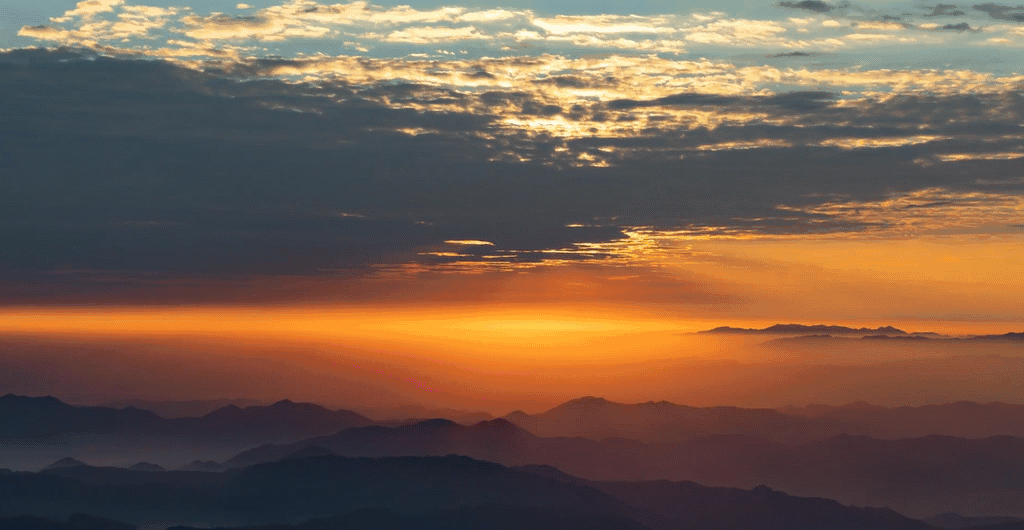我们在短视频中看到的卷帘转场效果是如何制作的呢?其实非常简单,利用premiere就可以快速制作出来,今天的premiere新手教程就为大家带来PR卷帘转场的制作。
打开premiere,拖入需要的素材
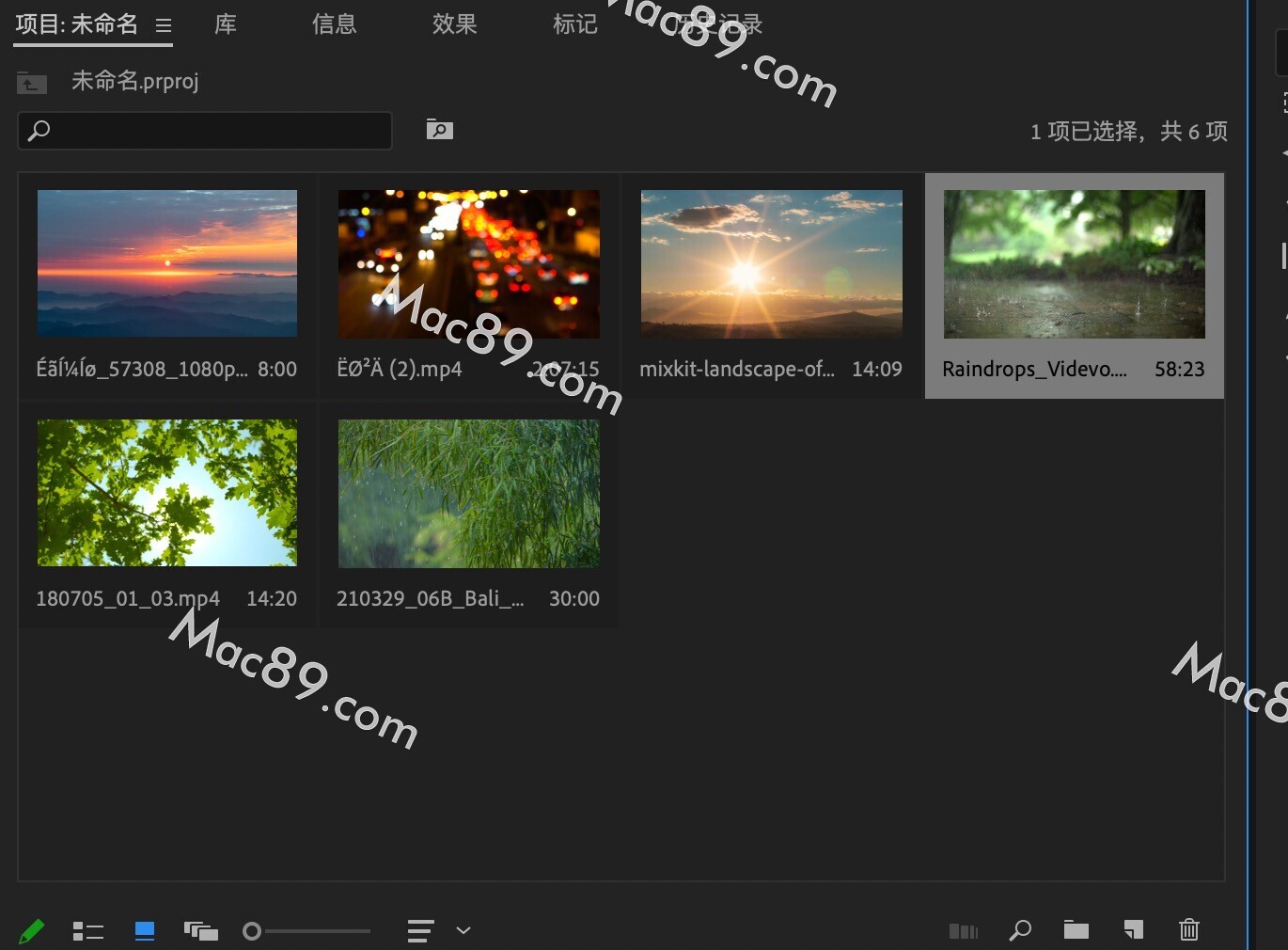
将时间线移动到两段视频中间位置,按住shift键+左方向键,将时间线向前移动,例如小编移动的是15帧
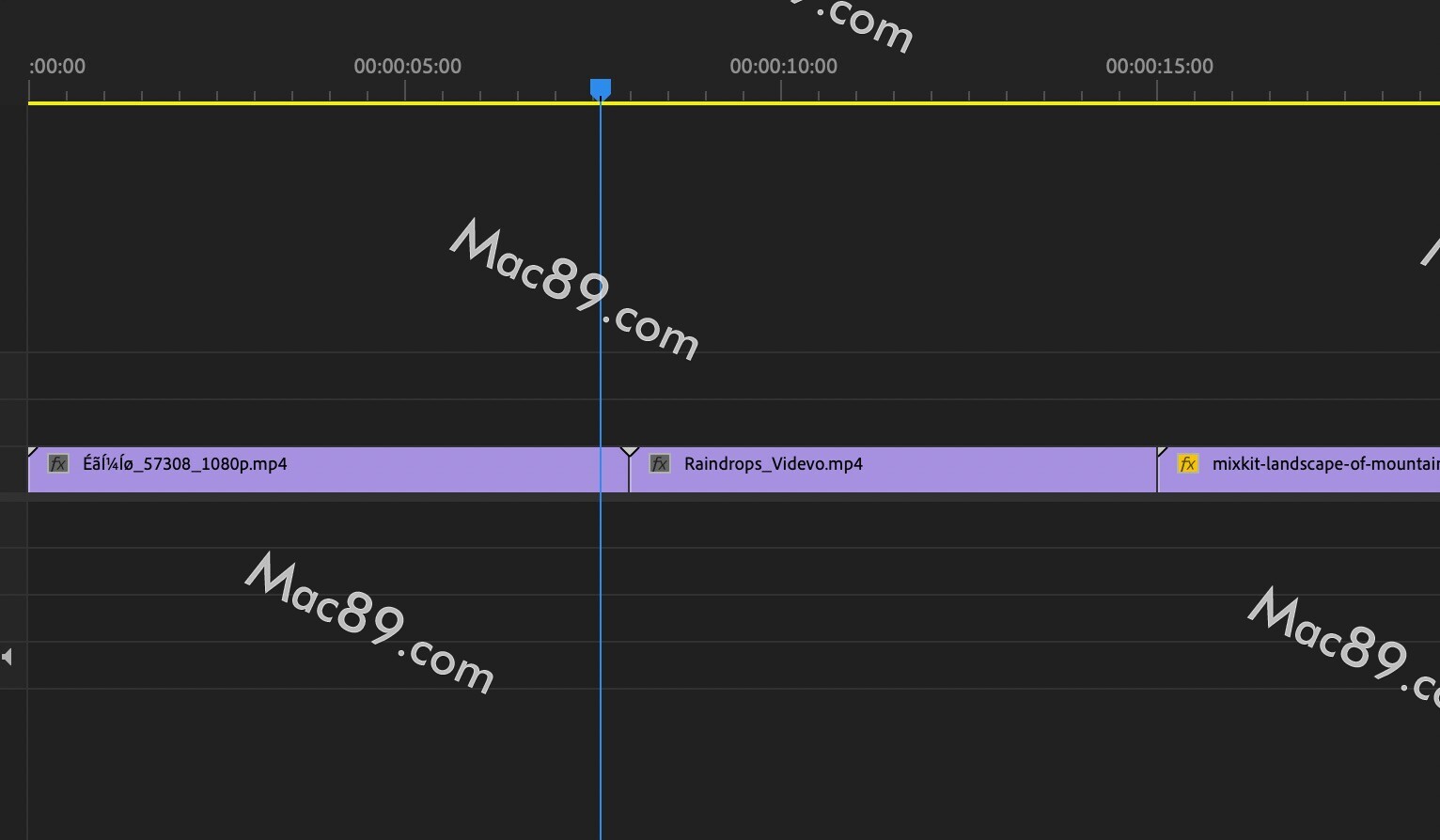
点击新建项-调整图层
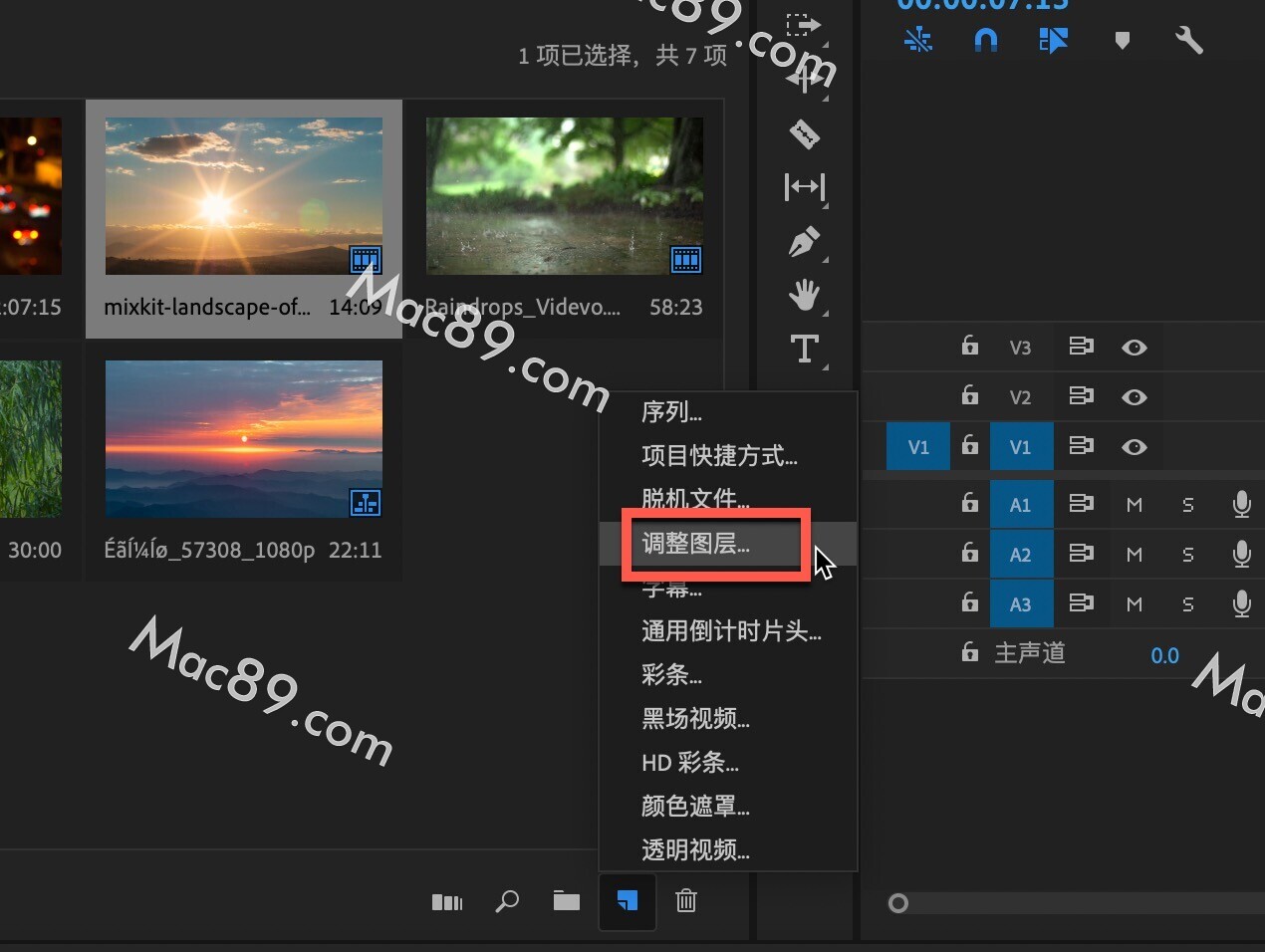
将调整图层拖拽到时间轴中,与时间线对齐
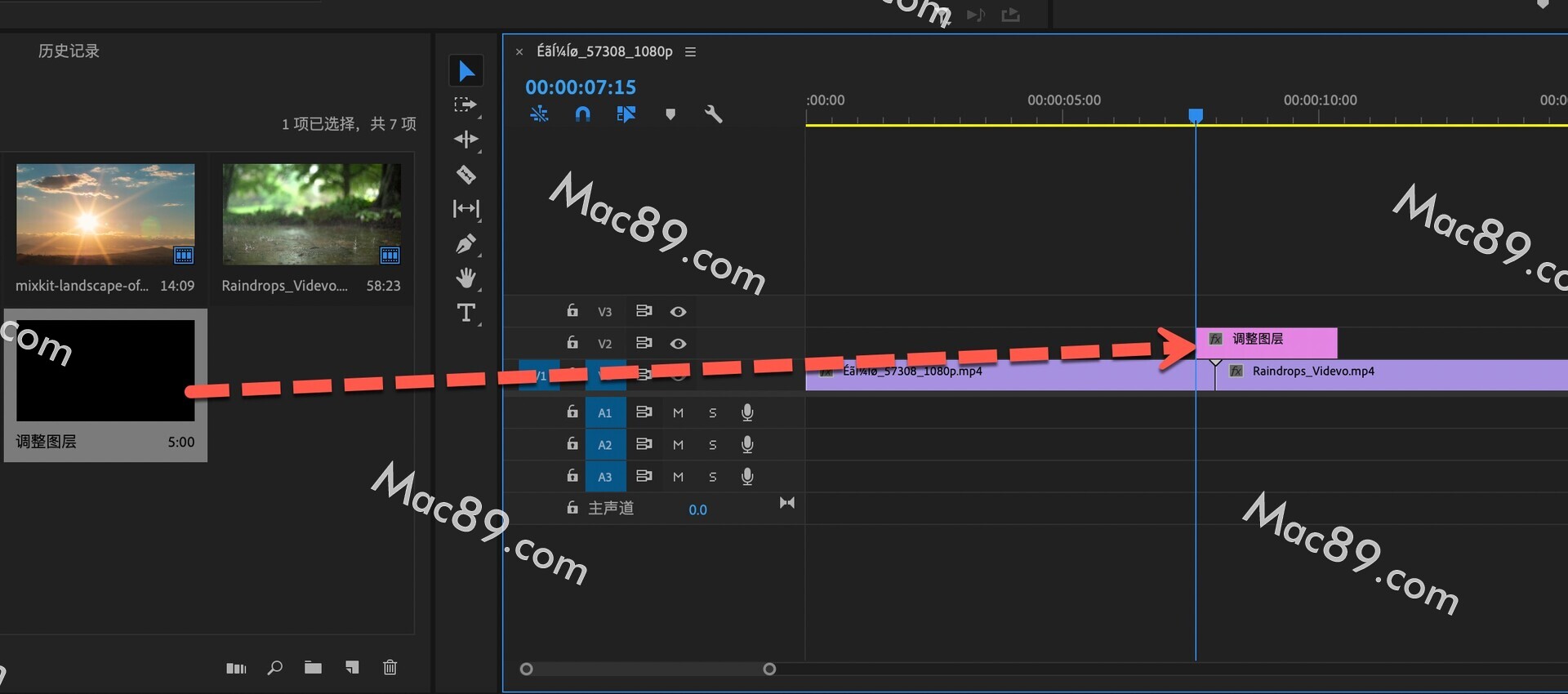
把时间线再次移动到两段素材的中间,按住shift键+右方向键,将时间线向后移动,同样是15帧,多余的部分调整一下长度
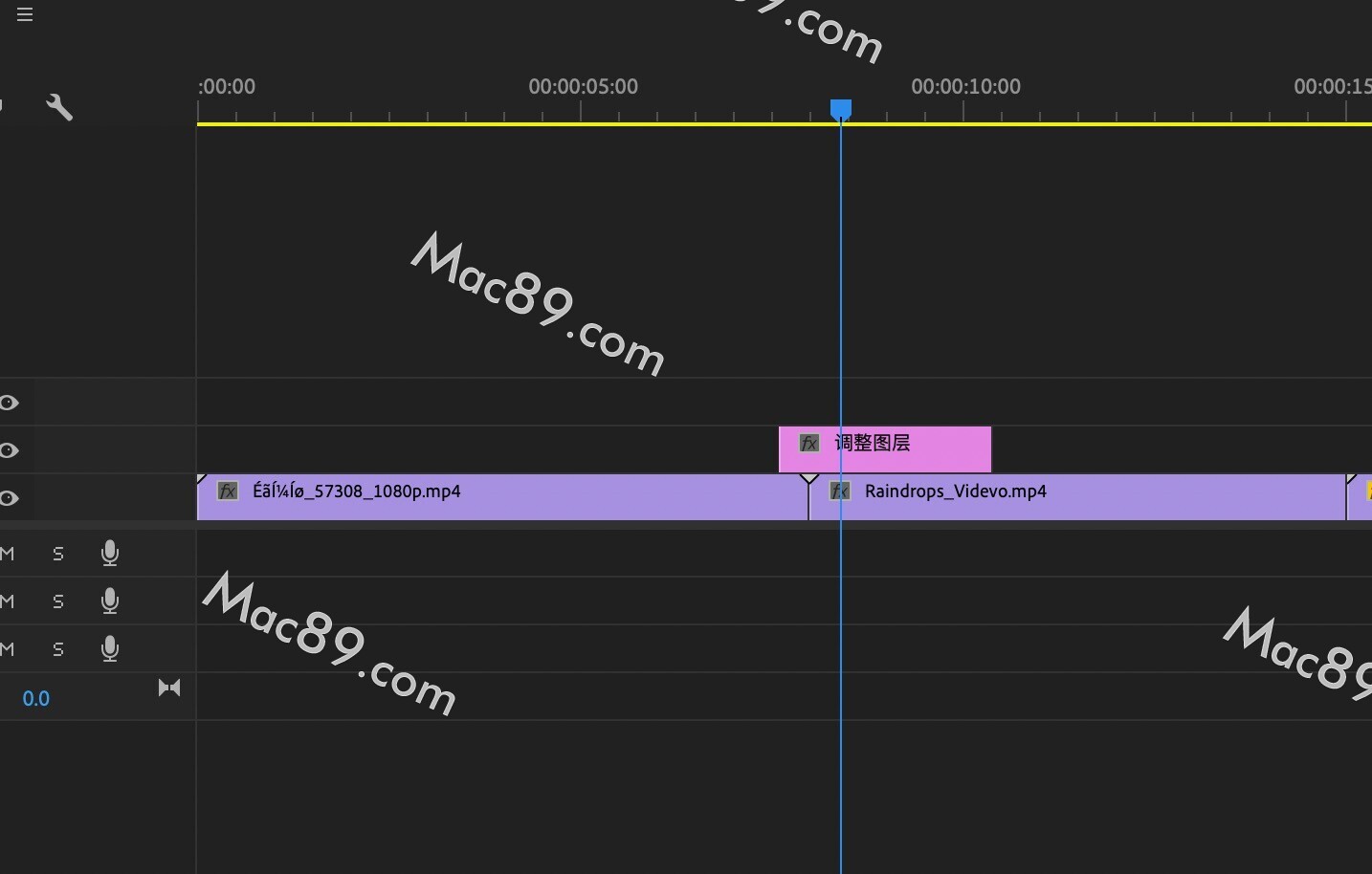
调整后的效果:
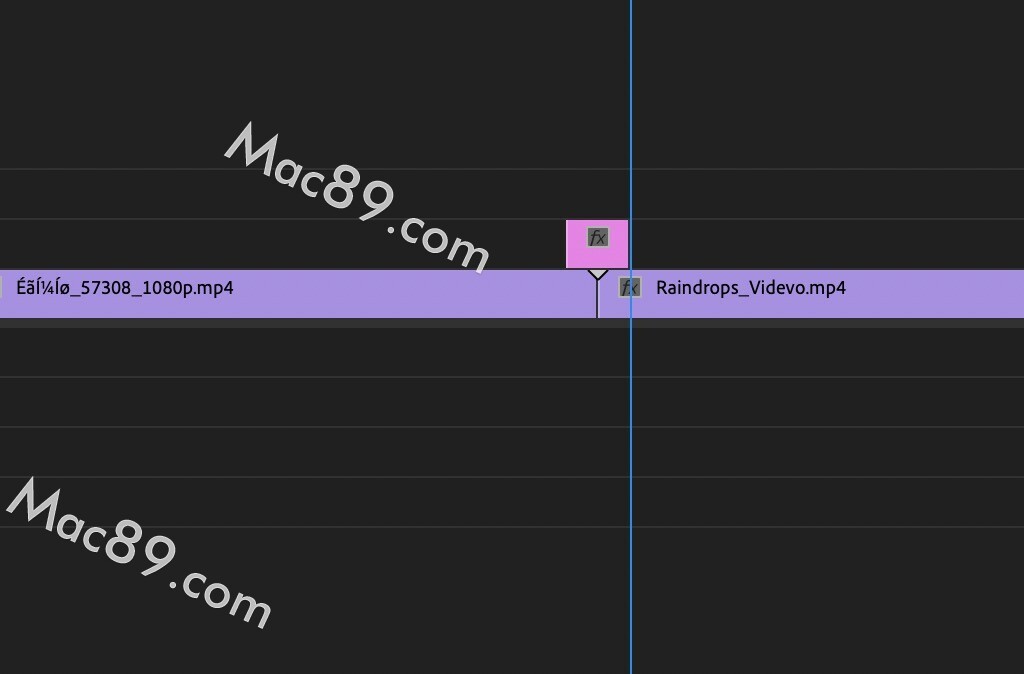
在效果中搜索偏移,将此效果添加给调整图层
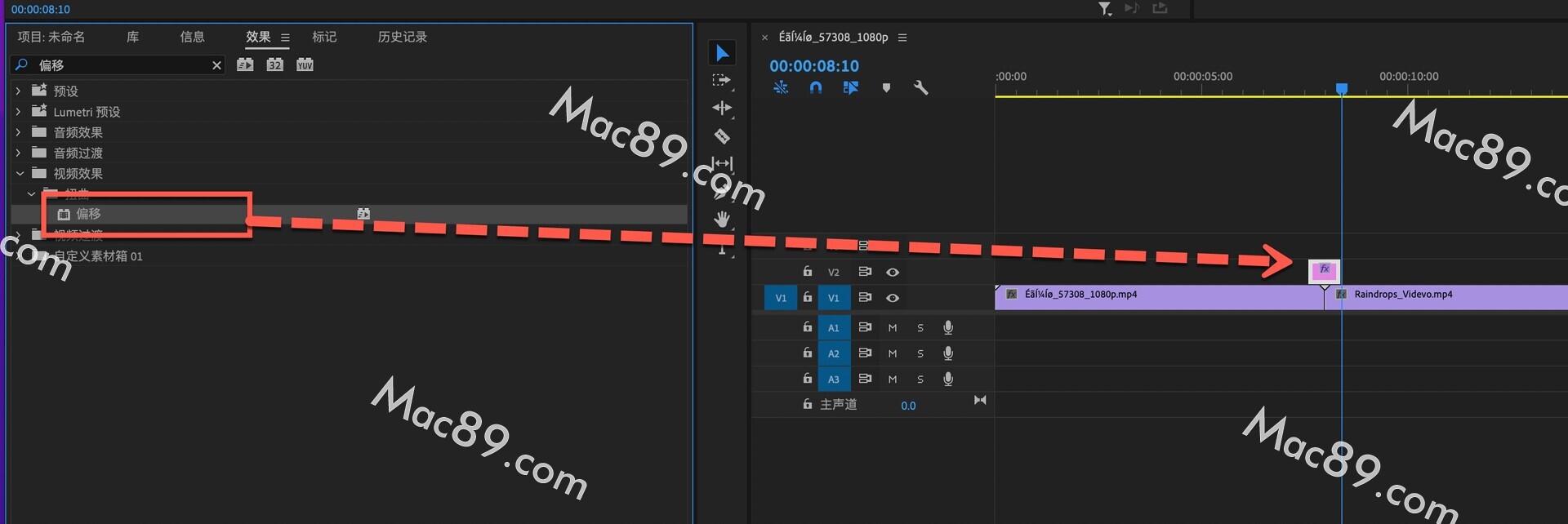
按住shift键将时间线移动到调整图层的第一帧
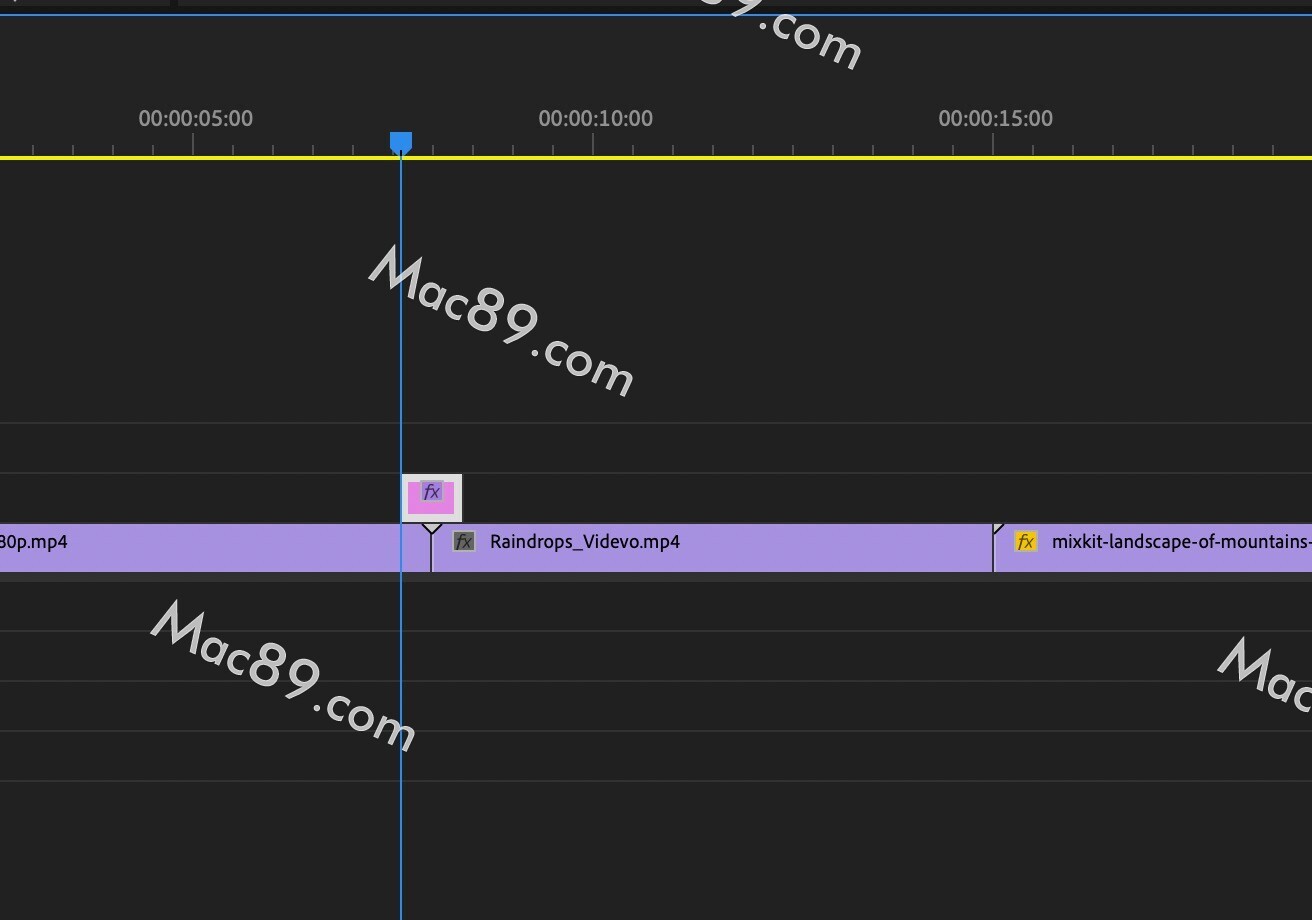
左侧的效果控件-偏移中,在将中心移位至添加一个关键帧,移动时间线到调整图层的尾部
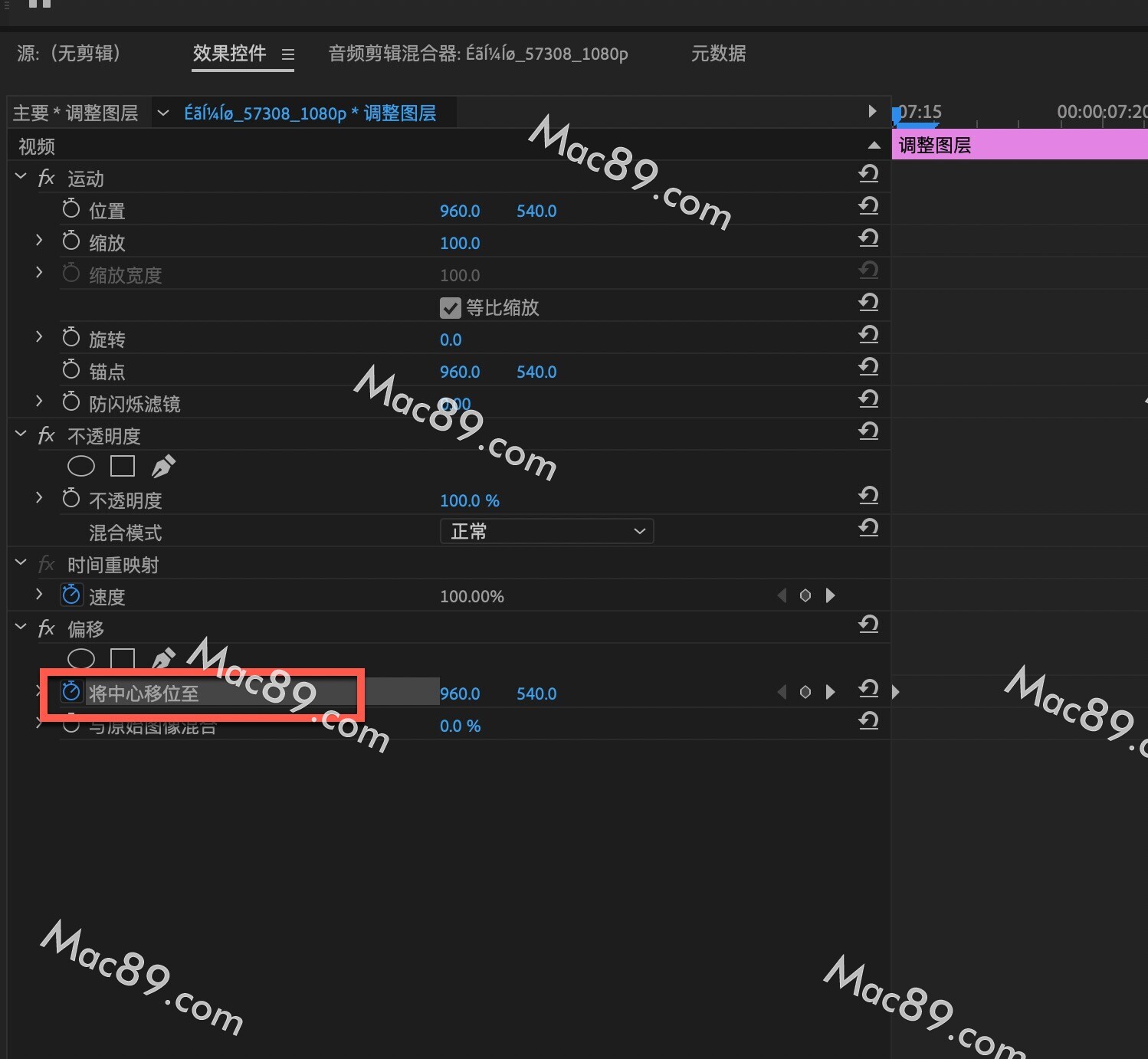
将将中心移位至后边第二个参数的数值增大,例如小编直接修改为2600
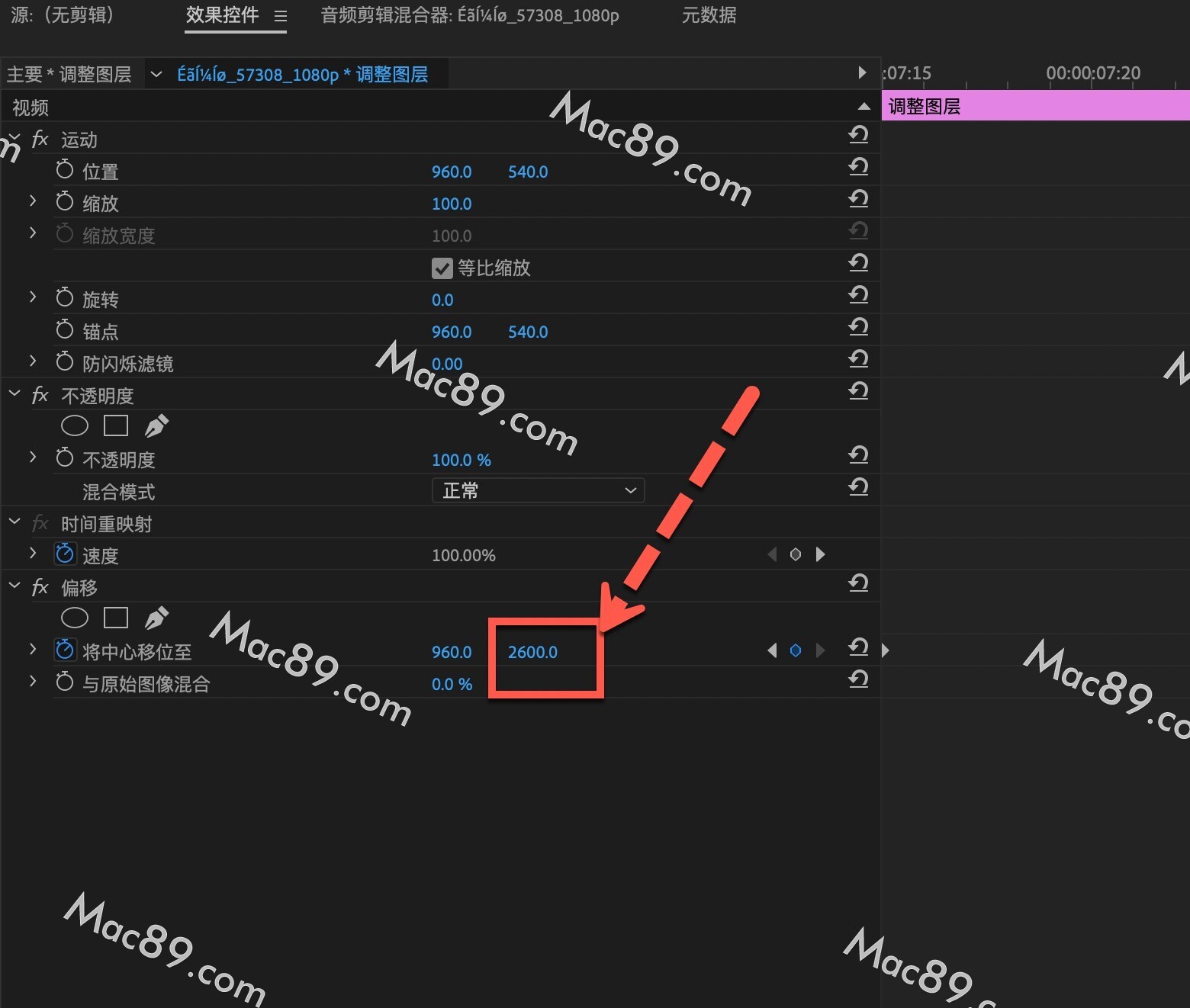
现在可以看到片段直接的衔接处非常明显

在效果中搜索方向模糊,然后将此效果添加给调整图层
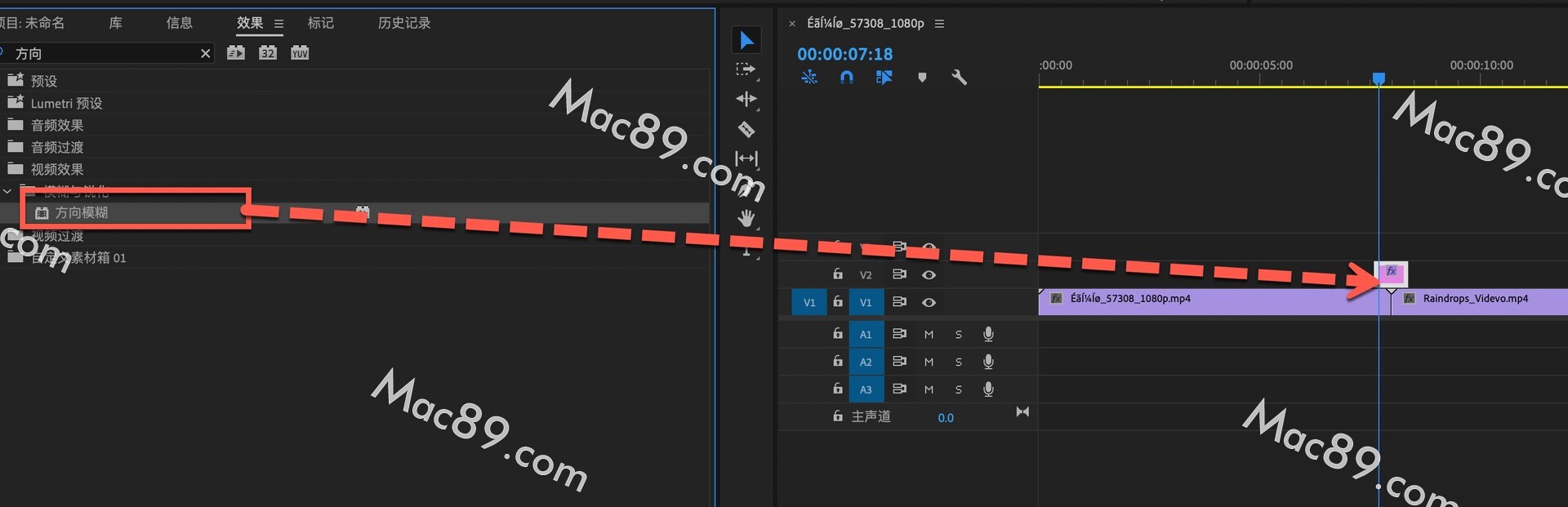
在左侧的效果控件-方向模糊中,调整模糊长度的参数数值
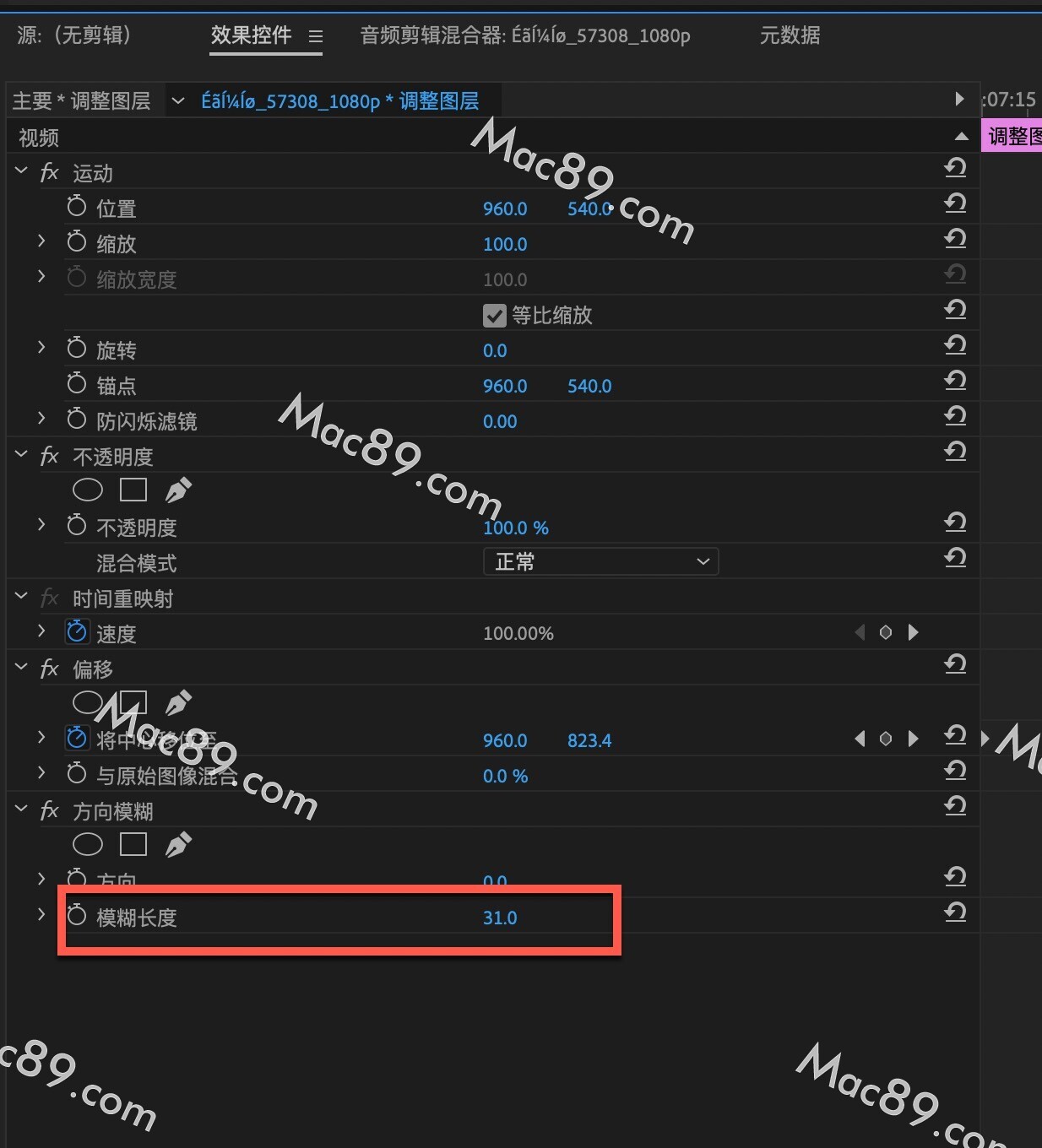
按住option键拖动鼠标左键将调整图层拖动到第二段和第三段素材的前后15帧的位置
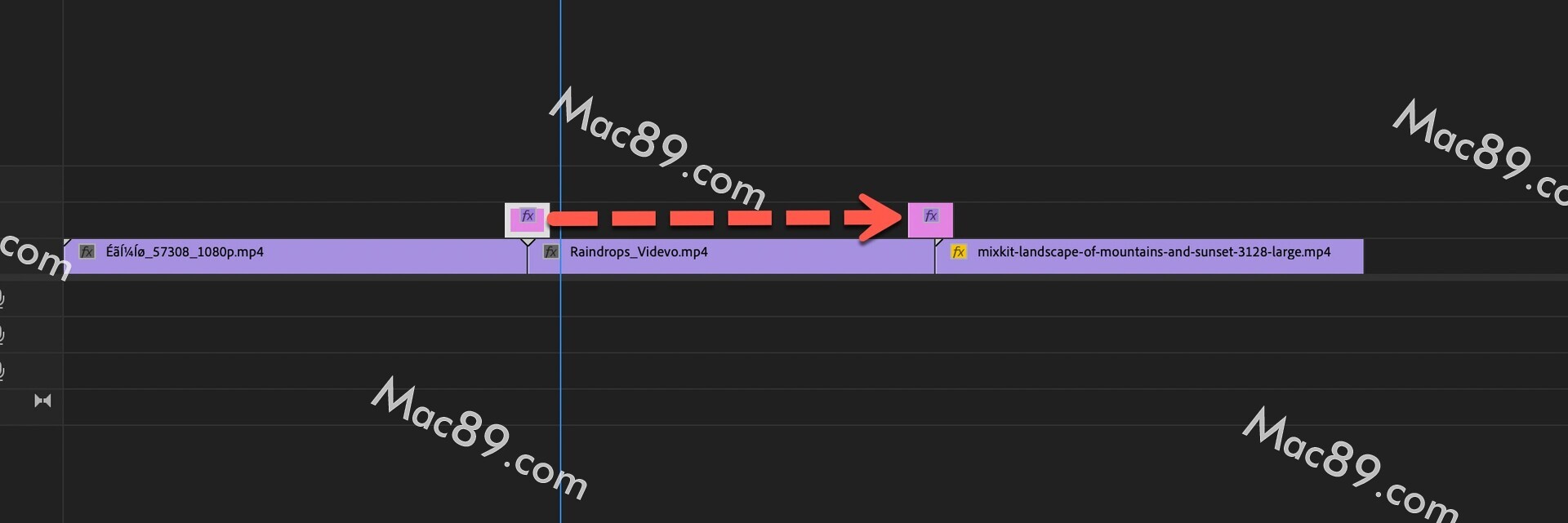
来看一下最终效果吧!